Causas de error al visitar el sitio
Este mensaje de error aparece principalmente en Navegador Mozilla Firefox. Pero quizás también en Google Chrome, Yandex.Browser y Opera. Puede surgir como resultado de elemental configuración de cookies cuando el usuario las deshabilitó de forma independiente aceptación y debido a la configuración incorrecta del sitio. Hay casos en que se produce un bloqueo en los archivos del navegador. En su La solución es limpiar el historial en el navegador o eliminar todo datos Lea qué hacer si Firefox requiere un complemento para Mostrar contenido.
Qué hacer si el sitio no se abre cuando deshabilitar o deshabilitar las cookies
Para deshacerse del error “Este problema puede ocurrir cuando deshabilitar o prohibir la aceptación de cookies “, intente primero verifique la configuración de su navegador. Esto sucede cuando una computadora y, en consecuencia, un navegador son utilizados por varios la persona Quizás alguien de la casa consideró necesario apagar Aceptación de archivos de historial y cookies para todos los sitios. Como tal El problema está asociado en la mayoría de los casos con Firefox, será considerado como un ejemplo.
- Seleccione el botón de menú en la esquina superior derecha;
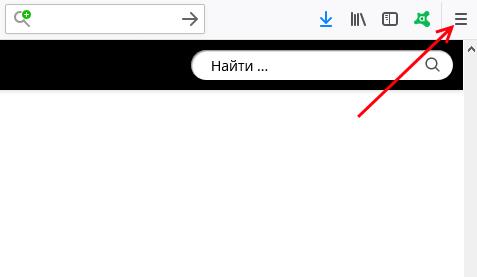
Botón de menú en Firefox
- Busque el elemento “Configuración” en la ventana a continuación;
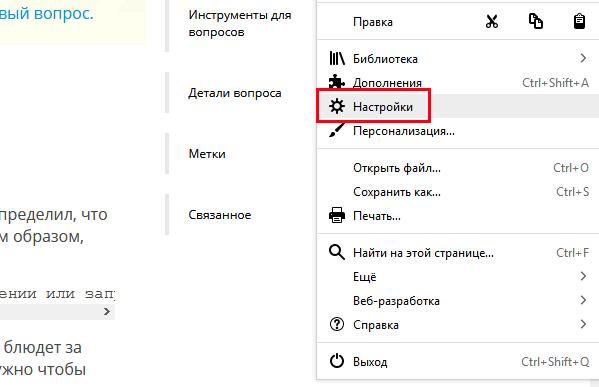
Elemento de configuración en Firefox
- A la izquierda hay 5 secciones de configuración del navegador. Seleccione “Privacidad y protección “;
- Busque el bloque “Historial” y establezca el valor en “Will use su configuración … “;
- Asegúrese de que las casillas de verificación en “Recordar historial de búsqueda … “y” … visitas “. De lo contrario, anótelos. El elemento “Eliminar historial …” puede configurarlo como desee;
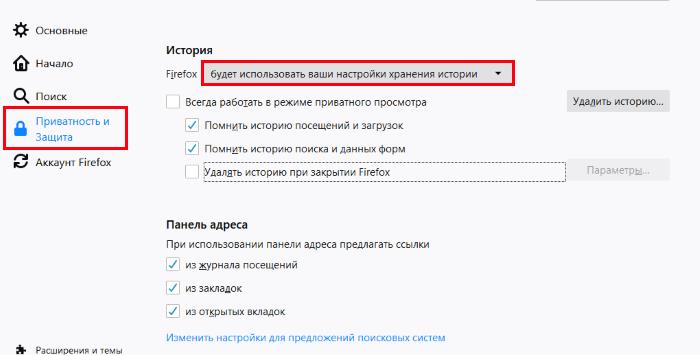
Configuración de cookies en Firefox
- Si cambia alguna configuración, reinicie su navegador y Intenta abrir el sitio.
Si la configuración aquí está establecida correctamente, levante la ventana un poco más arriba y encuentre aquí el bloque “Cookies y datos del sitio”.
- Haga clic en el botón “Eliminar datos”;
- Verifica ambos artículos. En este caso, todos tus guardados se perderán las contraseñas del sitio. Si necesita guardar o escriba las contraseñas de los sitios, puede hacerlo en el bloque a continuación “Inicios de sesión y contraseñas “. Haga clic en el botón” Inicios de sesión guardados “y seleccione el botón “Mostrar contraseñas” en la parte inferior de la ventana;
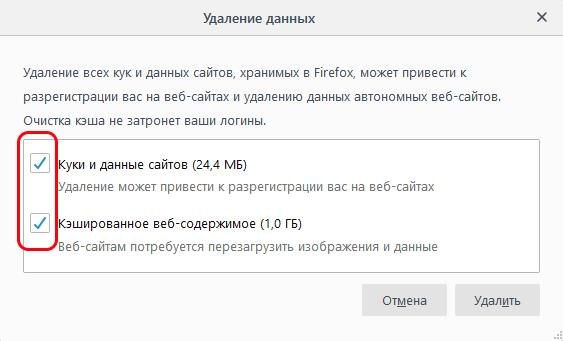
Eliminar datos del navegador Firefox
- Cuando esté listo para eliminar sus datos de navegación e historial, Haz clic en el botón “Eliminar”.
Después de estos pasos, reinicie el navegador nuevamente e inicie sesión en sitio para asegurarse de que aparezca el mensaje “Este problema puede ocurrir cuando deshabilita o prohíbe la aceptación de cookies, “ya no aparece.
Ver también: applet Java no cargado, ¿qué hacer?
Limpieza de cookies individuales y eliminación de extensiones
Hay una forma más moderada de eliminar sus datos. Y aunque eliminar todas las cookies es más efectivo que puedas intente eliminar archivos solo para sitios individuales. O más bien para aquellos a los que intentas acceder. Para hacer esto, seleccione Botón “Gestión de datos”. En la búsqueda, ingrese el sitio con el que tiene teniendo problemas A continuación, haga clic en el botón “Eliminar seleccionados”.
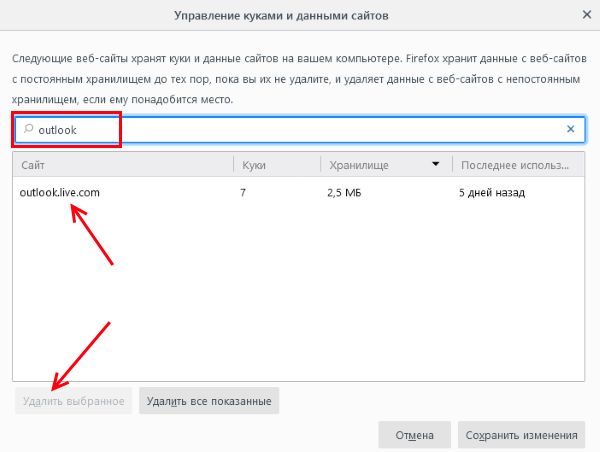
Eliminar cookies individuales en Firefox
Compruebe ahora si pudo resolver el error. Si el navegador continúa comportándose de manera extraña, necesita deshabilitar y eliminar extensiones A menudo afectan negativamente el trabajo de cualquier navegador web
- Una vez más, debemos seleccionar el botón de menú en la parte superior del navegador y hacer clic en elemento “Adiciones”.
- A la izquierda en el bloque de sección, seleccione “Extensiones”;
- Aquí debe deshabilitar todas las extensiones que se mostrará;
- Abra la sección “Complementos” a continuación;
- Muy a menudo solo hay 2-3 complementos necesarios para estable navegador de trabajo. Códec de video OpenH264 instalado por usted mismo desarrollador para mostrar correctamente la transmisión de video;
- Complemento de descifrado de contenido de Google y quizás algunos más. Todos ellos están firmados. Puede deshabilitarlos temporalmente para que Compruebe si el navegador funciona correctamente.
- Si el error desaparece, uno de ellos es su causa. Encienda los complementos para determinar el malo.
Crea un perfil y reinstala el navegador
Si las opciones para resolver el error en Navegador Firefox, intente reinstalarlo. Pero no a perder sus marcadores y contraseñas e inicios de sesión guardados, puede crear una cuenta Entonces es fácil recuperar todos sus datos. Para Solo necesita iniciar sesión en el sistema.
El proceso de registro es estándar. Además de electrónica correo no necesitará nada más.
- Debe seleccionar el botón “Iniciar sesión” en el menú, ingresar un correo electrónico y contraseña
- Después de eso, vaya al Panel de control de Windows, abra apunte “Desinstalar programas” y elimine el navegador de la computadora.
- Luego abra https://www.mozilla.org/en/firefox/new/ en otro navegador, como Internet Explorer, y descargue nuevamente.
- Después de instalarlo, abra el menú, inicie sesión con su datos y visite el sitio del problema.
- Compruebe si logró deshacerse del mensaje: “Esto puede ocurrir un problema al deshabilitar o negar la aceptación cocinar “.
